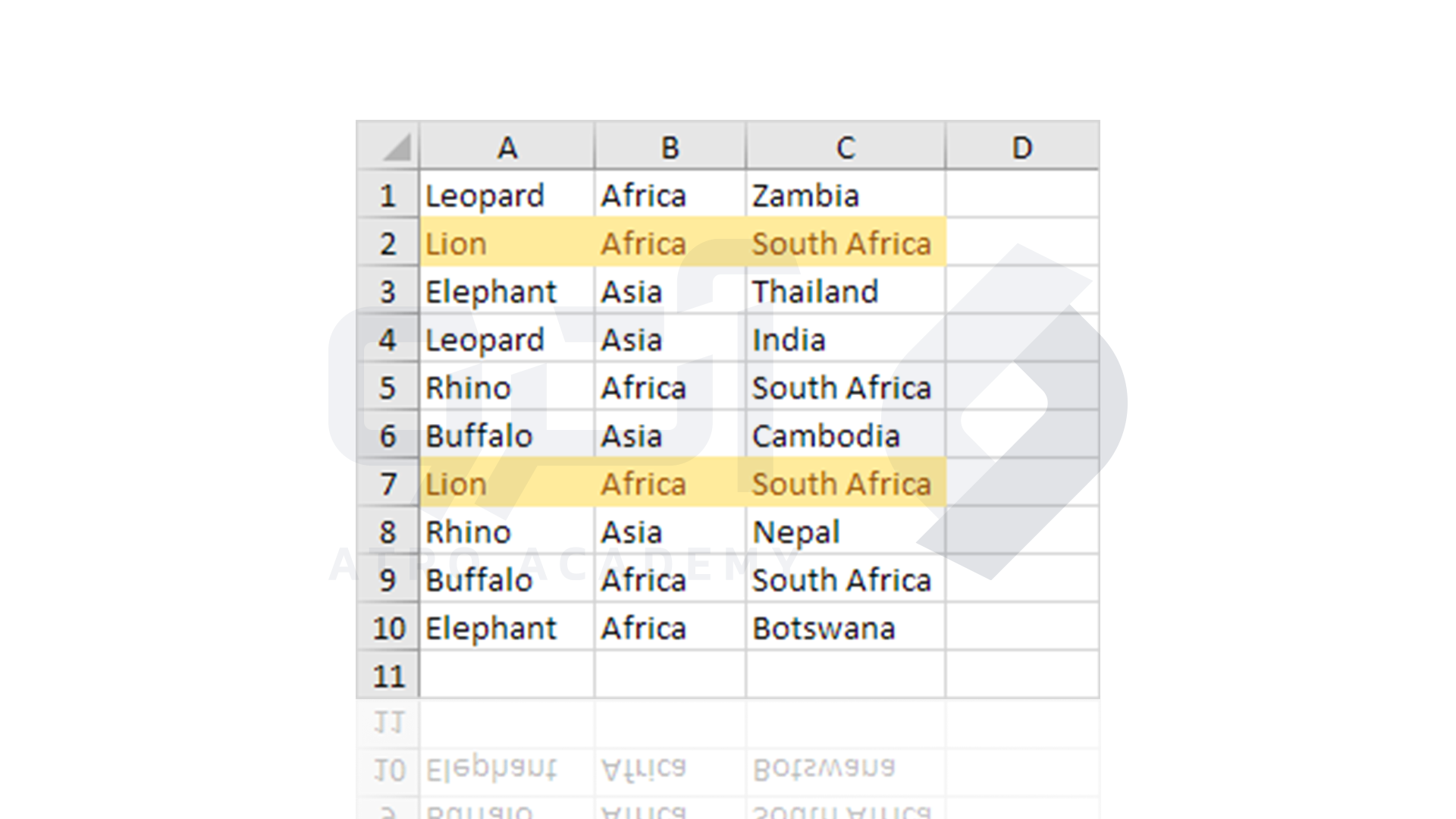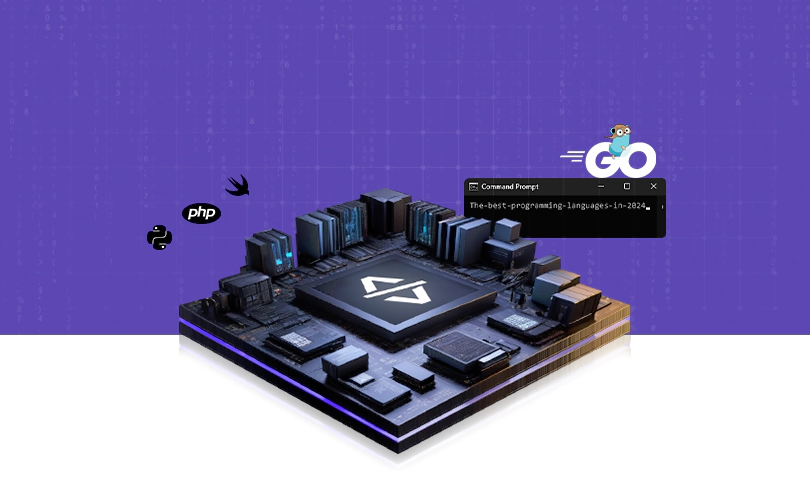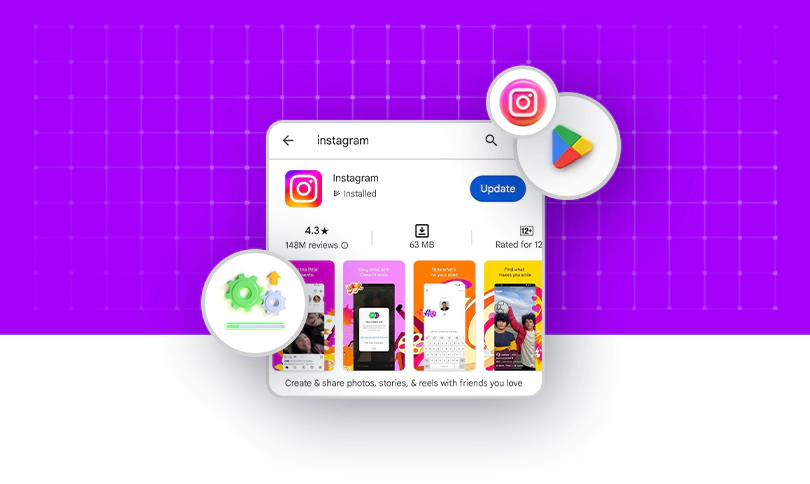پیدا کردن داده های تکراری در اکسل با 2 مثال
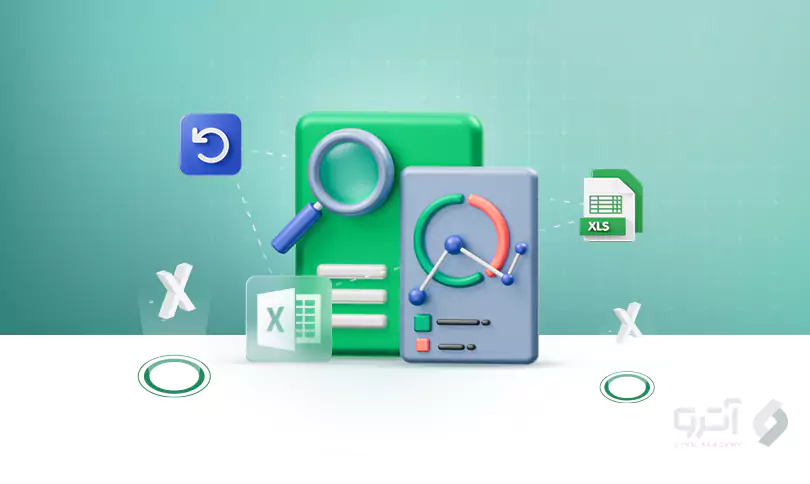
0 نظر
دوشنبه 08 مرداد
مطالعه: 12 دقیقه
برنامه نویسی
بررسی ستون ها برای یافت موارد تکراری، یکی از خسته کننده ترین و وقت گیر ترین کارها در ویراش جدول های گزارشی اکسل محسوب می شود. مقادیر تکراری یکی از رایج ترین مشکلات هنگام ایجاد جدول در اکسل است که می تواند تجزیه و تحلیل گزارش شما را خراب کند و یا منجر به نتایج نادرست و اتلاف وقت شما شود. در این مقاله، نحوه پیدا کردن و شناسایی مقادیر و ردیف های تکراری را به صورت مراحل تصویری برای شما آماده کردیم.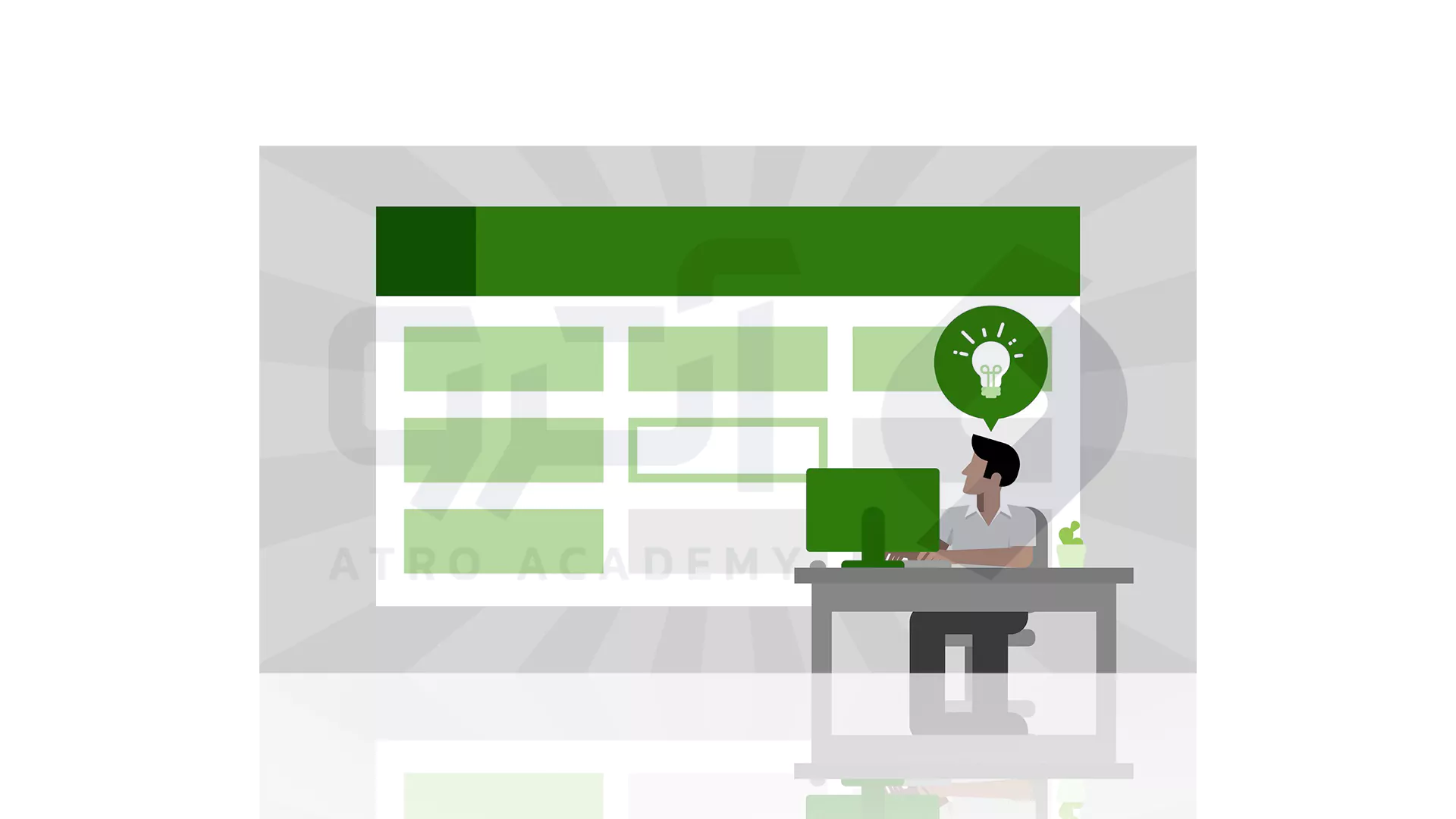
مراحل پیدا کردن مقادیر تکراری در اکسل
پیدا کردن مقادیر تکراری را با یک مثال به صورت مراحل زیر توضیح دادیم.1_ انتخاب محدوده
محدوده A1 تا C10 را انتخاب کنید.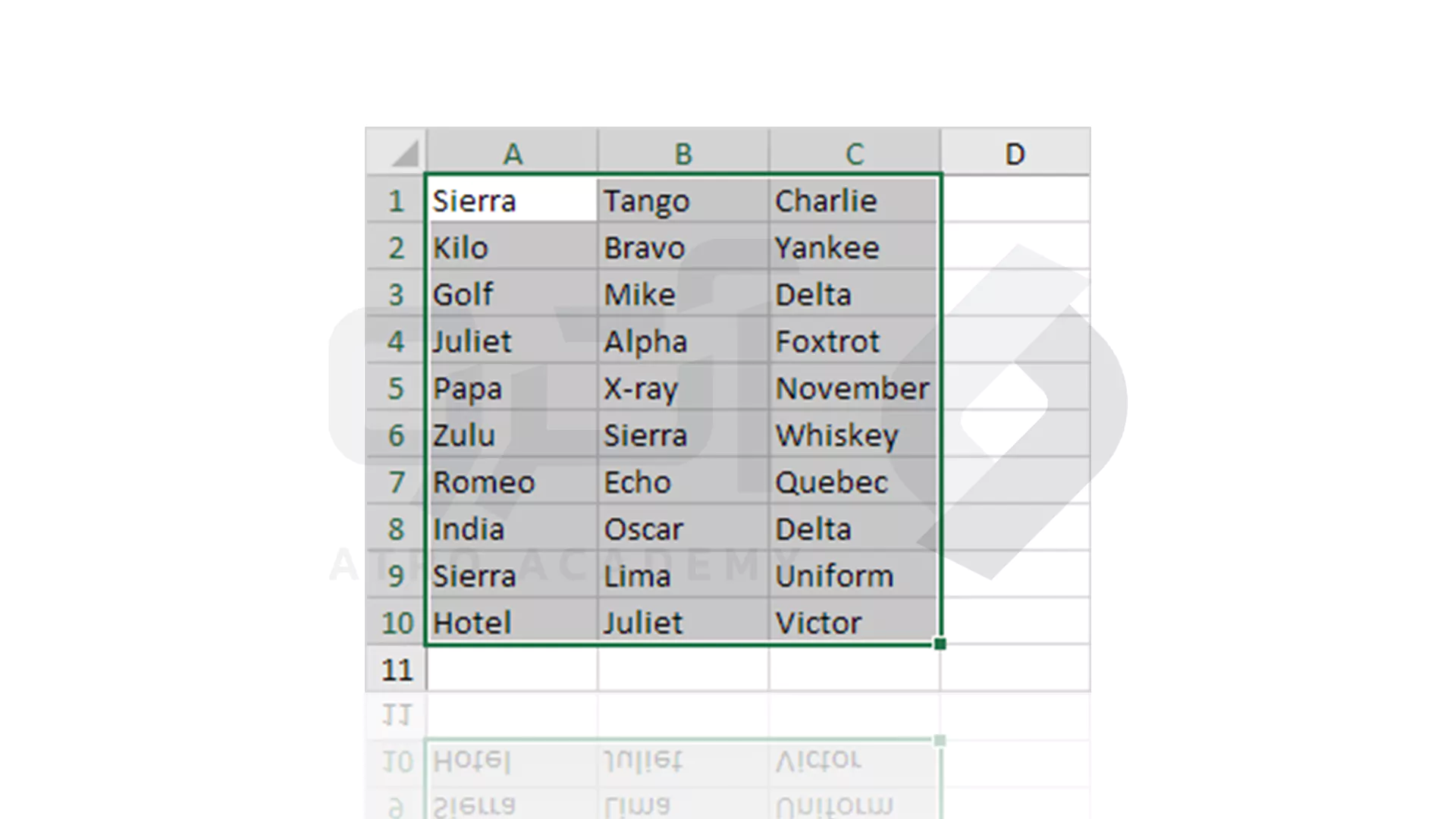
2_ فرمت دهی شرطی
در تب Home، به قسمت Styles رفته و بر روی Conditional Formatting کلیک کنید.
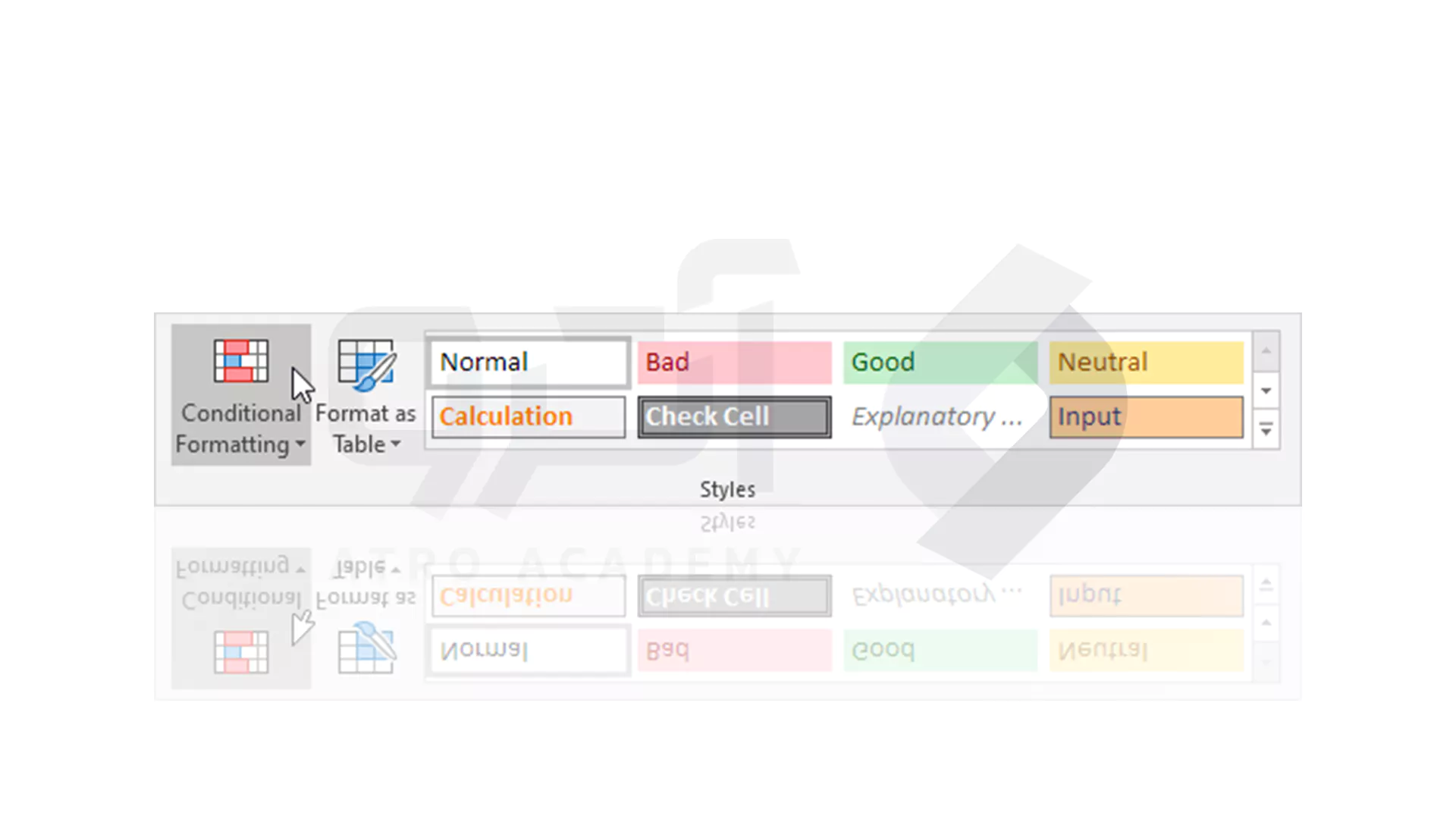
3_ مقادیر تکراری
بر روی Highlight Cell Rules کلیک کرده و بلافاصله بر روی Duplicate Values کلیک کنید.
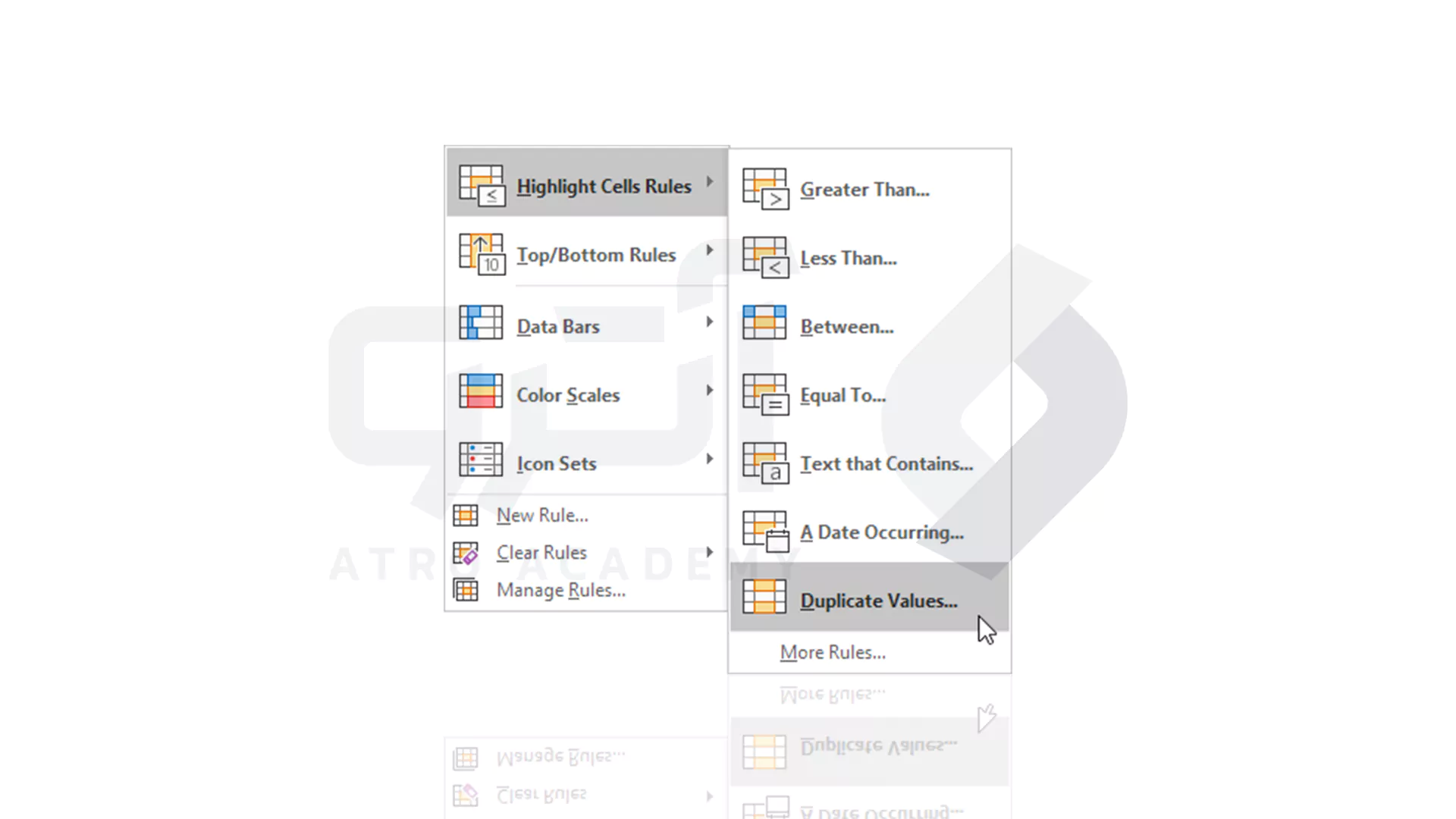
4_ سبک قالب بندی
یک Formatting Style انتخاب کرده و گزینه OK را بزنید.
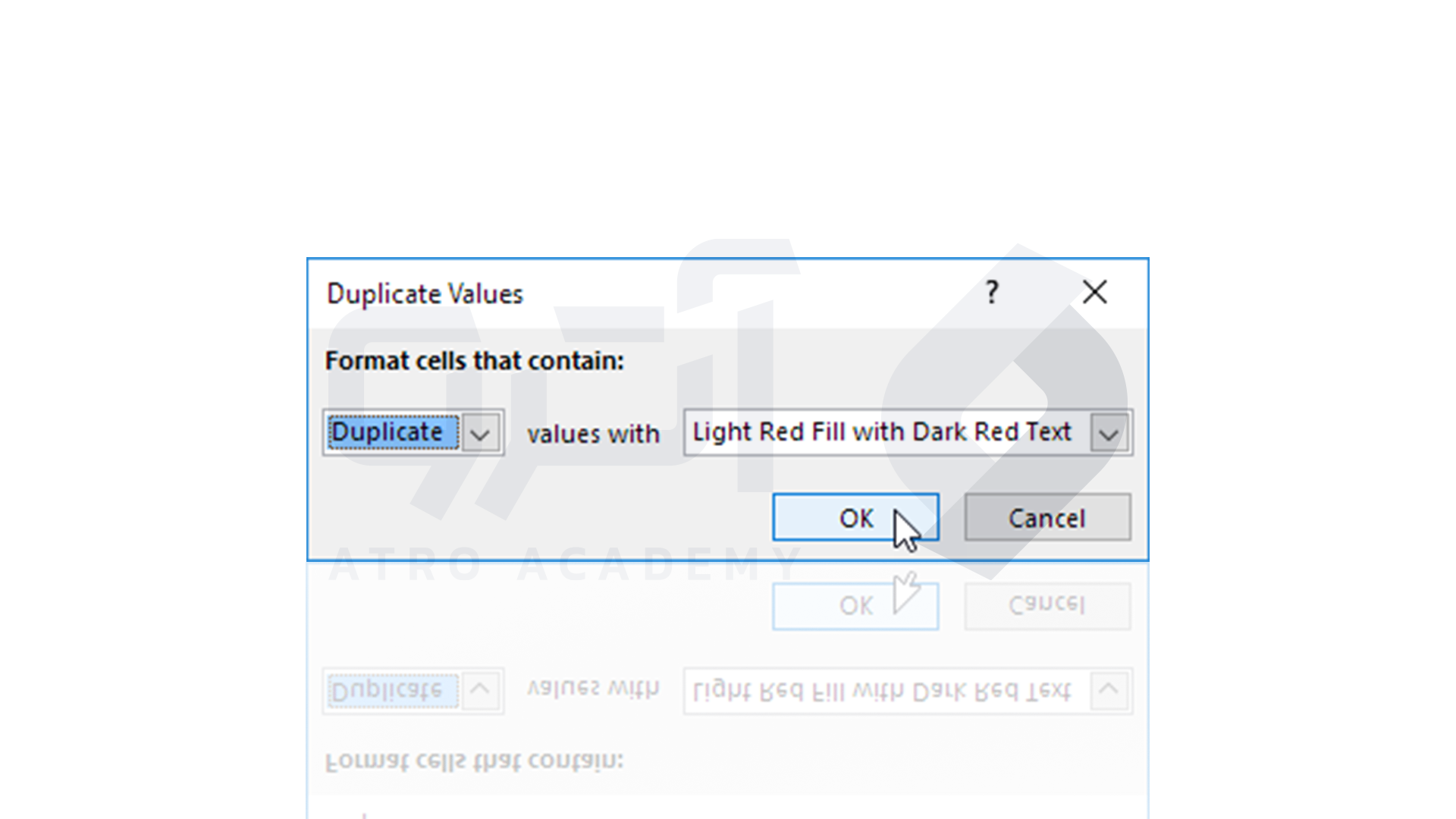
نتیجه به صورت جدول زیر بدست می آید: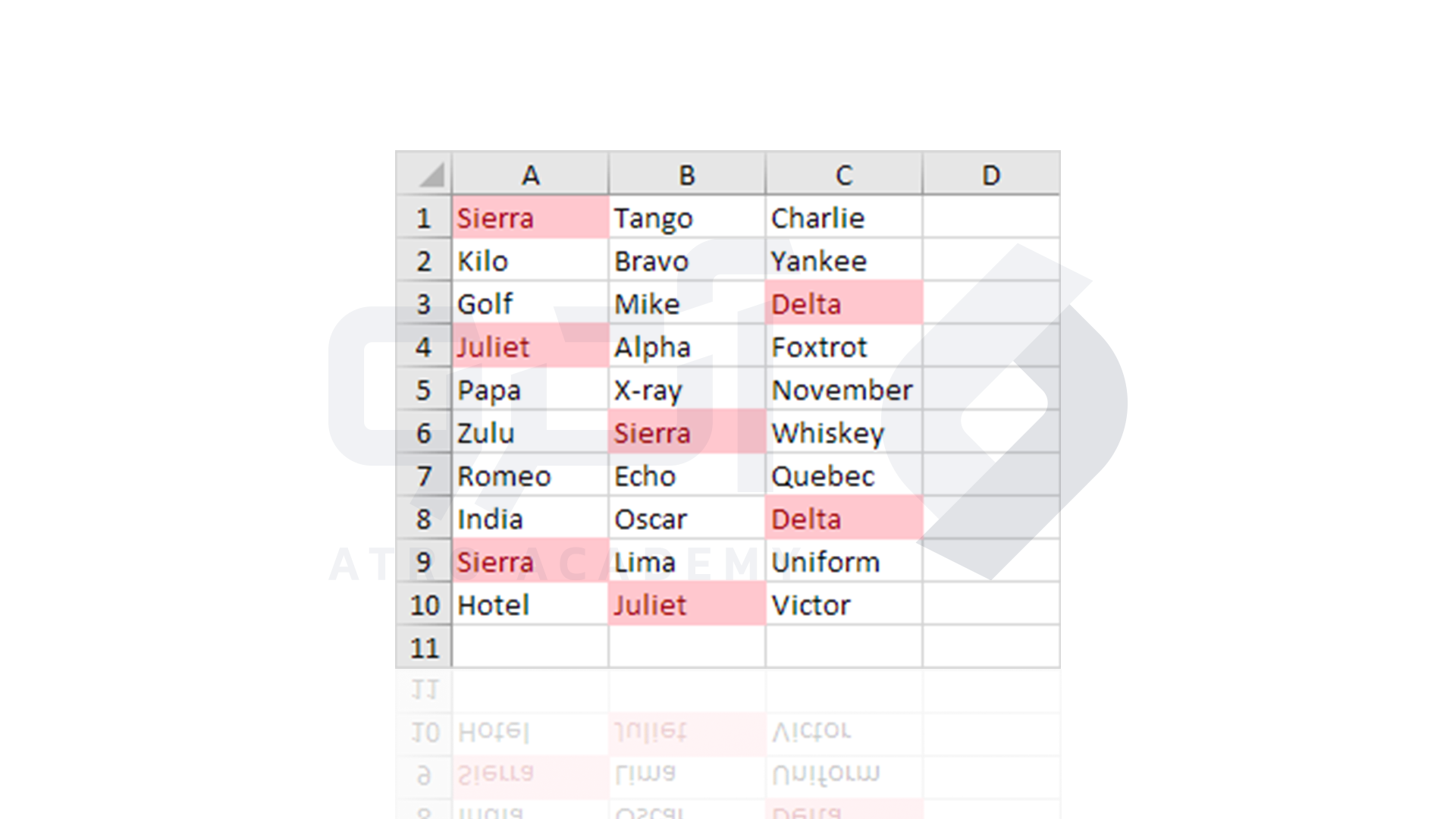
مراحل پیدا کردن ردیف های تکراری
پیدا کردن ردیف های تکراری را با مثالی به صورت زیر شرح دادیم:1_ انتخاب محدوده
محدوده A1 تا C10 را انتخاب کنید.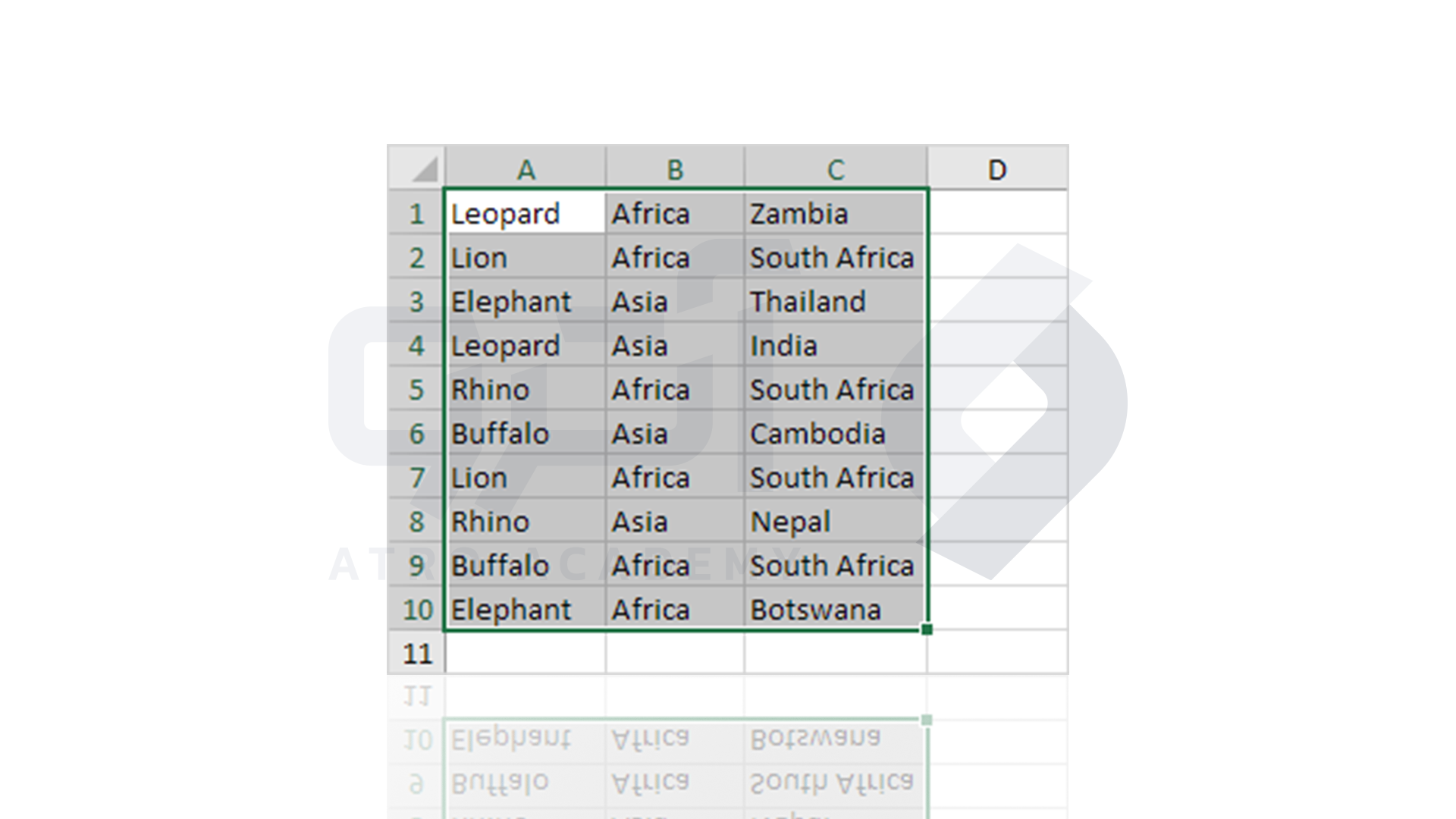
2_ فرمت دهی شرطی
در تب Home، به قسمت Styles رفته و بر روی Conditional Formatting کلیک کنید.
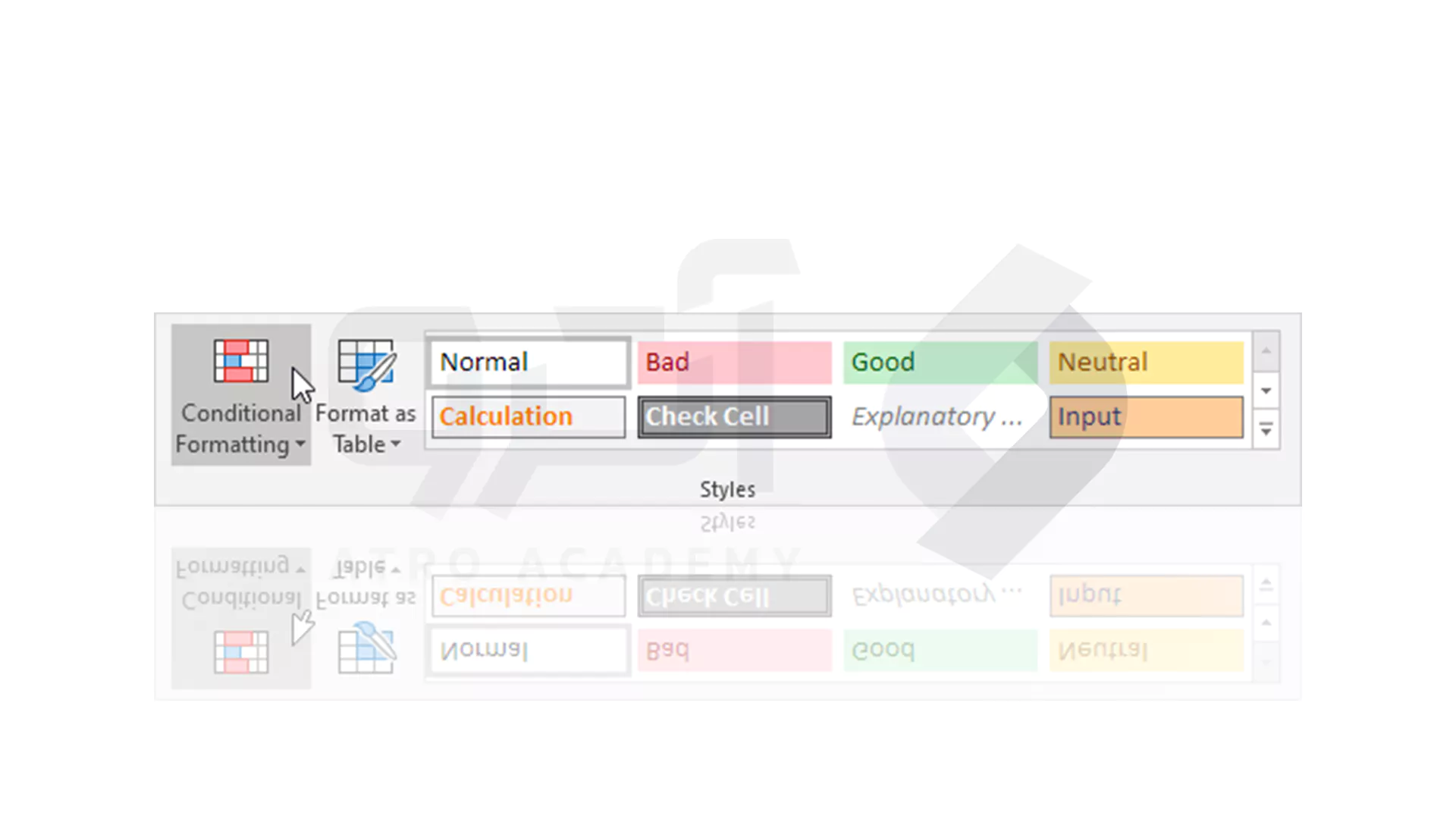
3_ مدیریت قوانین
روی گزینه New Rule کلیک کنید.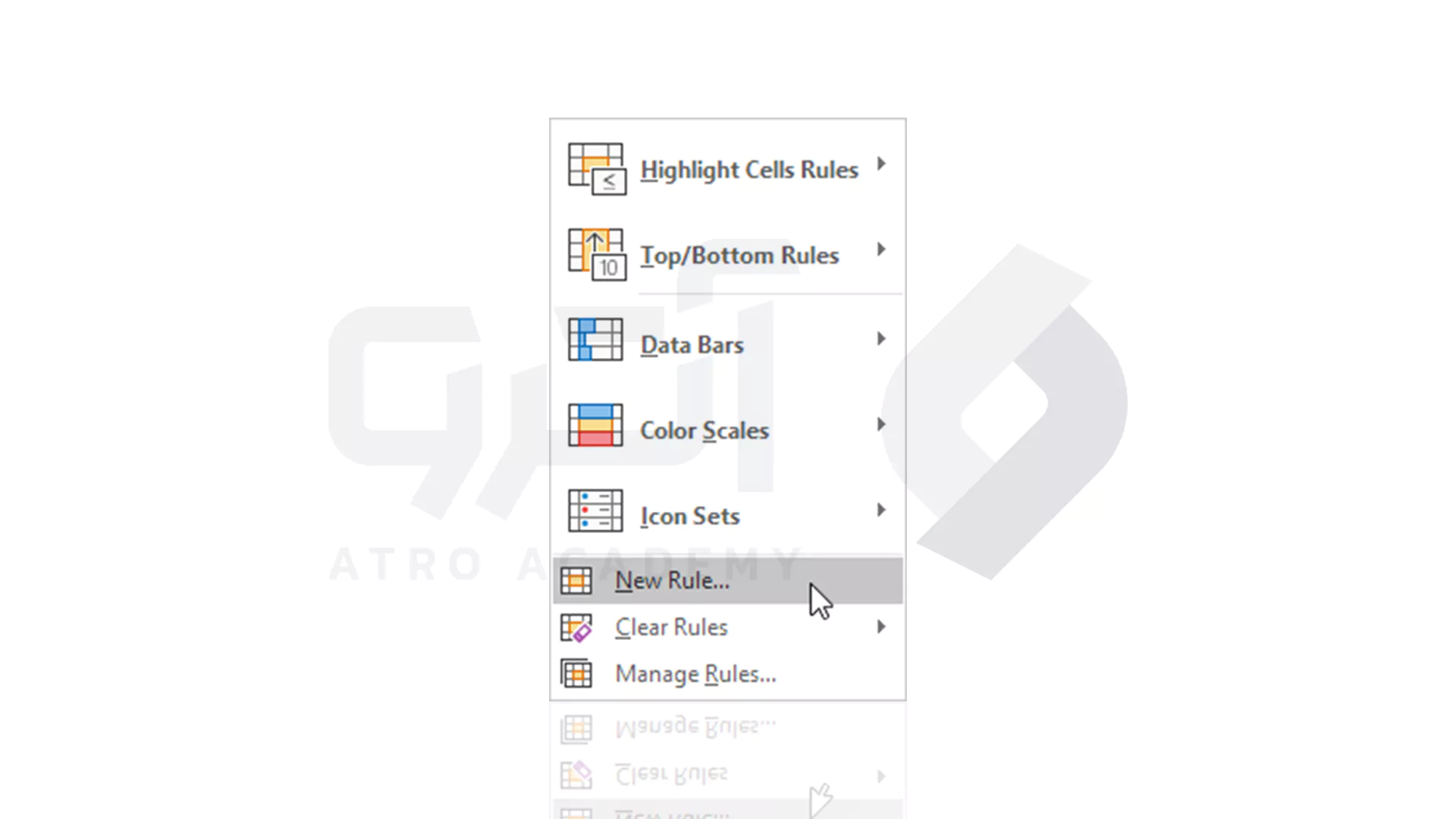
4_ سبک قالب بندی
گزینه Use a formula to determine which cells to format را انتخاب کنید و جملهCOUNTIFS(Animals,$A1,Continents,$B1,Countries,$C1)>1= را کپی کرده و وارد کنید و سپس یک Formatting Style انتخاب کرده و OK را بزنید.
نکته!
محدوده نامگذاری شده Animals در جمله بالا، به محدوده ردیف A1 تا A10 اشاره دارد و بقیه نامگذاری ها هم به همین ترتیب هستند.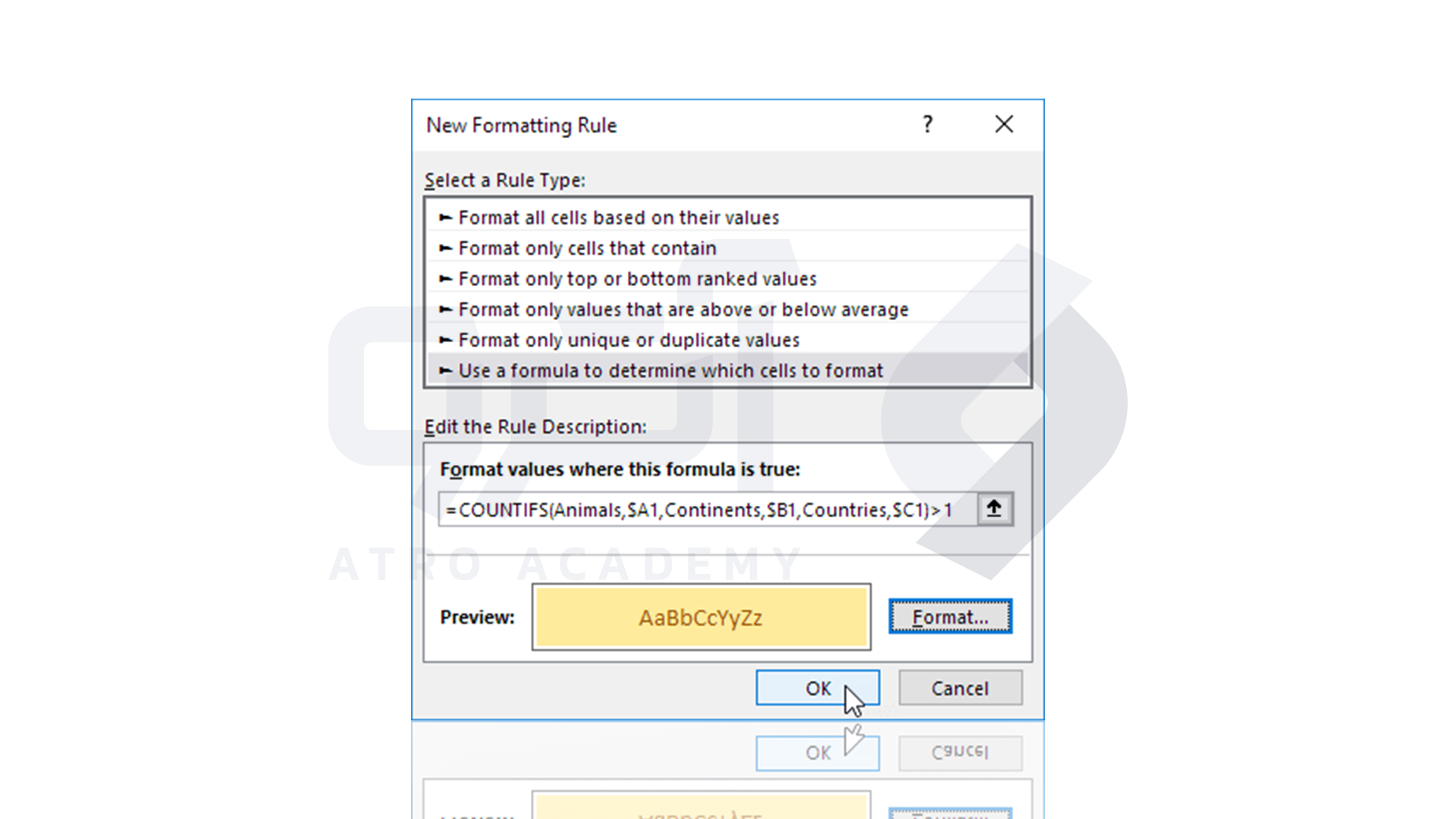
نتیجه به صورت جدول زیر بدست می آید.